Raport Inwentaryzacyjny
Raport Inwentaryzacyjny dostarcza informacji o wszystkich dokumentach rejestrujących ruch towarów w magazynach punktu sprzedaży.
Aby go utworzyć, wybierz w menu Raporty (lub Zarządzanie zapasami) > Raport Inwentaryzacyjny, określ wymagany okres, magazyn (kliknij przycisk Wszystkie, wymagany magazyn musi mieć zaznaczenie obok siebie) i kliknij Aktualizuj.
Jeśli pole Uwzględnij korektę kosztu jest zaznaczone, raport będzie zawierał wiersze typu "Korekta kosztu". Wiersze te odpowiadają transakcjom z korektami kosztów i pojawiają się, gdy produkty zarejestrowane jako przyjęte do magazynu mają ujemny bilans ilościowy dla danego towaru w momencie rejestracji.
Jeśli pole Uwzględnij korektę kosztu nie jest zaznaczone, raport wykluczy dane odpowiadające transakcjom z korektą kosztu. W takim przypadku w danych raportu mogą pojawić się rozbieżności między stanami na koniec wybranego okresu a stanami na jego początek, włączając w to przyjęcia i wydania w tym okresie.
Domyślnie Raport Inwentaryzacyjny tworzony jest na podstawie wszystkich dokumentów inwentaryzacyjnych. Jeśli chcesz uzyskać raport tylko dla wybranych danych, kliknij przycisk Typy dokumentów, usuń zaznaczenia przy dokumentach, których dane nie powinny być uwzględnione przy tworzeniu raportu inwentaryzacyjnego i kliknij przycisk Aktualizuj.
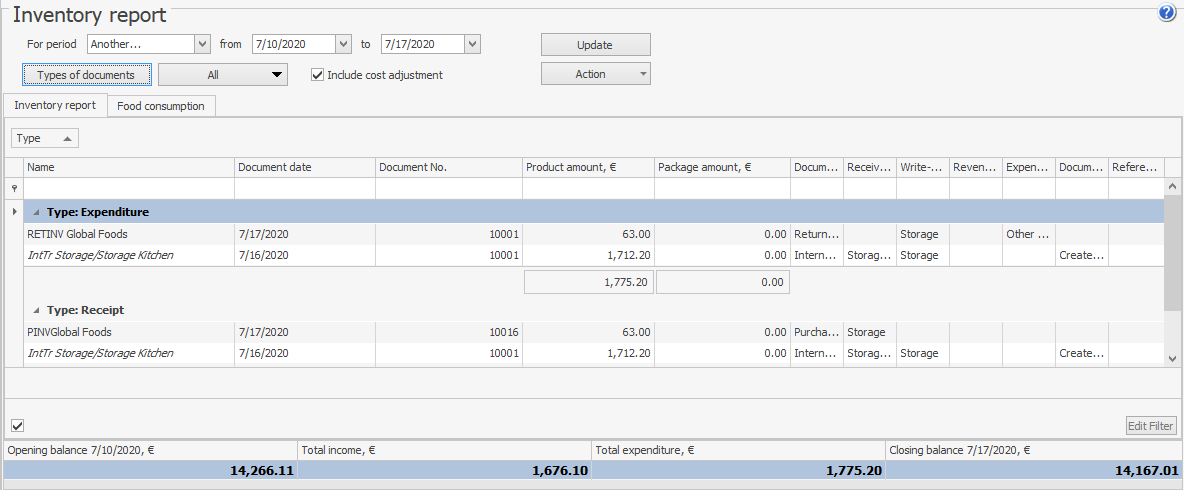
Domyślnie dokumenty w raporcie są grupowane według typu: Przyjęcia i Wydania. Jeśli chcesz anulować grupowanie według tego parametru, ustaw kursor myszy na jego nazwie: Typ, kliknij lewym przyciskiem myszy, przeciągnij do wybranej kolumny listy danych i zwolnij przycisk myszy. Możesz również usunąć ręcznie ustawione grupowania w ten sam sposób.
W odpowiednich zakładkach możesz wygenerować Raport Inwentaryzacyjny oraz dane dotyczące Zużycia żywności, a także wyświetlić sumy przyjęć i wydań oraz dla każdej wybranej grupy danych. Kwoty bilansowe na początek i koniec wybranego okresu, łączne kwoty przyjęć i wydań wyświetlane są w dolnej części okna.
Jeśli Raport Inwentaryzacyjny jest tworzony dla kilku magazynów, jeden dokument może być przedstawiony w raporcie dwoma wierszami: w grupie Wydania dla magazynu, z którego towar jest wysyłany, oraz w grupie Przyjęcia dla magazynu, do którego towar jest przyjmowany. Dokument z Raportu Inwentaryzacyjnego można otworzyć przez dwukrotne kliknięcie odpowiedniego wiersza. Numery referencyjne faktur zakupu (numery faktur dostawców) można zobaczyć w kolumnie Numer referencyjny.
Typ dokumentu można określić po prefiksie w jego nazwie, na przykład faktura zakupu ma prefiks "PINV". W zależności od typu dokumentu, jego nazwa może zawierać nazwę klienta, dostawcy, magazynu lub konta rozchodu (np. Dokument rozchodu: WOREC Koszty bezpośrednie). Nazwy magazynów rozchodu i przyjęcia są wyświetlane dla dokumentów takich jak Przesunięcie wewnętrzne, Dokument gotowania i Dokument zamiany (np. przesunięcie wewnętrzne: IntTr Magazyn Baru/Magazyn Kuchni).
Zakładka Zużycie żywności prezentuje informacje o wszystkich pozycjach listy zapasów, które mają raporty inwentaryzacyjne w określonym okresie w wybranych magazynach. System wyświetla ilość i koszt dla każdej pozycji listy zapasów na początek i koniec wybranego okresu.
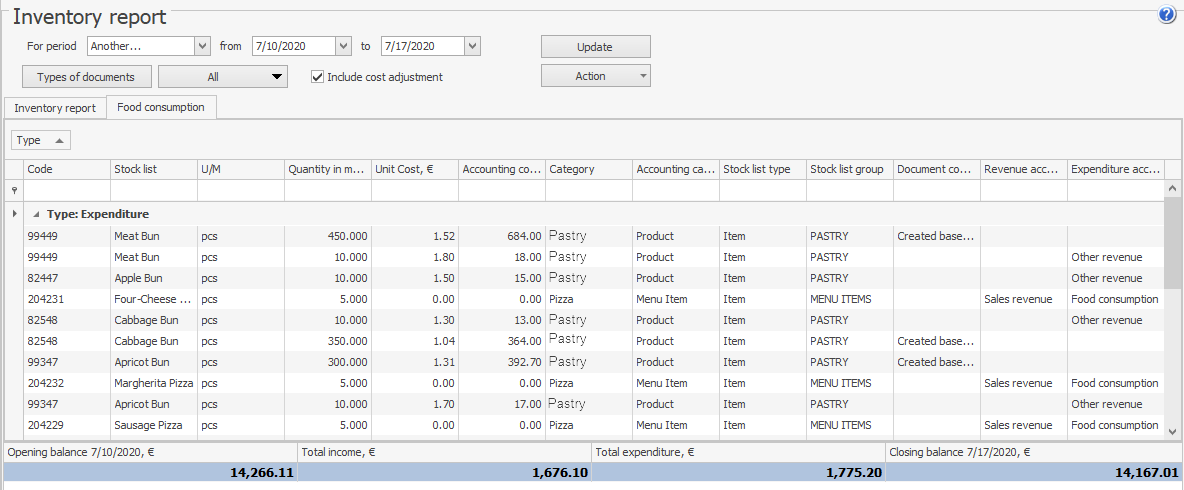
Wiersze w raporcie inwentaryzacyjnym można sortować według wartości dowolnego parametru (lub kilku parametrów). Aby to zrobić, wpisz wartość w komórce tabeli na przecięciu wiersza z ikoną ![]() i kolumny z nazwą parametru. Okno wyświetli tylko wiersze spełniające określone kryteria wyboru.
i kolumny z nazwą parametru. Okno wyświetli tylko wiersze spełniające określone kryteria wyboru.
Na przykład, aby wybrać pozycje w raporcie inwentaryzacyjnym według konkretnej nadrzędnej grupy listy zapasów, ustaw kursor i wpisz jej nazwę, na przykład "wino" (możesz wpisać kilka pierwszych znaków) w polu Grupa nadrzędna (w wierszu z ikoną ![]() ).
).
Wyświetlane w raporcie informacje mogą być dalej grupowane według wartości w dowolnym polu. Aby to zrobić, ustaw kursor na nagłówku kolumny z parametrem, według którego chcesz grupować dane, kliknij prawym przyciskiem myszy, przeciągnij ten nagłówek do specjalnego obszaru nad listą danych i zwolnij przycisk myszy. Możliwe jest wielopoziomowe (zagnieżdżone) grupowanie według wszystkich parametrów. Aby otworzyć/zamknąć listę pozycji, kliknij przycisk ![]() /
/![]() po lewej stronie bieżącej grupy.
po lewej stronie bieżącej grupy.
Dane raportu można sortować według dowolnego parametru. Aby to zrobić, kliknij w obszar nagłówka kolumny. Dane zostaną posortowane rosnąco (ikona ![]() ). Jeśli klikniesz ponownie, zmieni się kierunek sortowania (ikona
). Jeśli klikniesz ponownie, zmieni się kierunek sortowania (ikona ![]() ).
).
Aby filtrować dane za pomocą kreatora filtrów, kliknij po prawej stronie obszaru nagłówka (ikona ![]() ), wybierz Ustaw z otwartego menu, określ warunki i kliknij OK.
), wybierz Ustaw z otwartego menu, określ warunki i kliknij OK.
Z formularza utworzonego raportu możesz wyświetlić szczegółowy bilans obrotów wygenerowany zgodnie z filtrami określonymi w raporcie. Aby to zrobić, kliknij Akcje > Bilans obrotów.
Możesz grupować dane, na przykład według pól "Nazwa", "Typ dokumentu", "Magazyn przyjmujący" i "Magazyn rozchodu" i uzyskać raport inwentaryzacyjny w formacie MS Excel wykorzystujący to grupowanie (Akcje > Excel).
Raport inwentaryzacyjny można wyeksportować do Excela.
W raporcie inwentaryzacyjnym możesz wybrać wymagane dokumenty i uzyskać raport zbiorczy na ich temat (Raport Inwentaryzacyjny, Akcje > Raporty zbiorcze > <nazwa raportu>).
Z raportów zbiorczych można utworzyć zbiorczy "Raport sprzedaży" na podstawie zamówień sprzedaży, przesunięć wewnętrznych i faktur rozchodowych. Zbiorczy "Raport zużycia produktu" można utworzyć na podstawie faktur zwrotu, dokumentów rozchodu, zamówień sprzedaży i faktur rozchodowych.
Dla wybranych dokumentów można wydrukować jednocześnie kilka formularzy (Raport Inwentaryzacyjny, Akcja > Drukowanie grupowe > <nazwa raportu>).